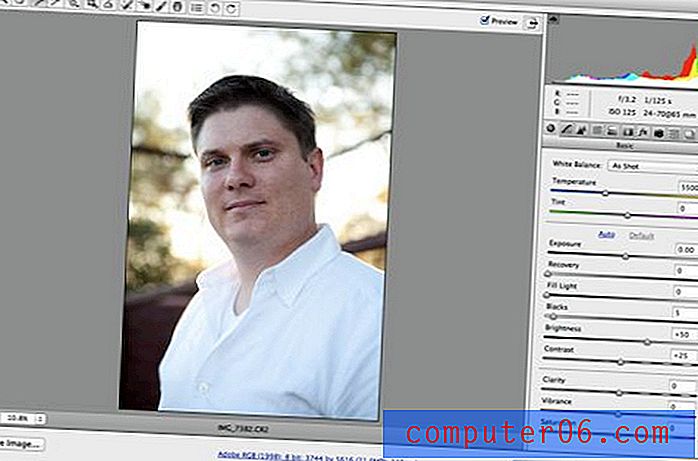Come ruotare un'immagine in Presentazioni Google
A volte un'immagine che hai, o che hai scattato con una macchina fotografica, o che hai trovato da qualche altra parte, non viene ruotata correttamente. Questo è qualcosa che puoi correggere nei programmi di modifica delle immagini, ma l'uso di una cabina aggiuntiva per le applicazioni può essere un po 'noioso e potresti essere alla ricerca di un modo più semplice per apportare questo tipo di modifica alle immagini che stai utilizzando la tua presentazione di Presentazioni Google.
Fortunatamente Google Slide ha una manciata di funzionalità di modifica delle immagini, inclusa un'opzione che ti consente di ruotare leggermente le tue foto. Il nostro tutorial qui sotto ti mostrerà come selezionare un'immagine e ruotarla in modo da poter ottenere quella foto nell'orientamento di cui hai bisogno per il tuo progetto.
Come trasformare le immagini in una presentazione di Google Slide
I passaggi di questo articolo sono stati eseguiti su Google Chrome, ma funzioneranno anche con altri browser Web come Firefox, Edge o Internet Explorer. Questa guida presuppone che tu abbia già aggiunto la tua foto alla presentazione.
Passaggio 1: accedi a Google Drive all'indirizzo https://drive.google.com/drive/my-drive e fai doppio clic sul file delle diapositive contenente l'immagine che desideri ruotare.
Passaggio 2: fare clic sull'immagine per selezionarla.

Passaggio 3: selezionare la scheda Disponi nella parte superiore della finestra.
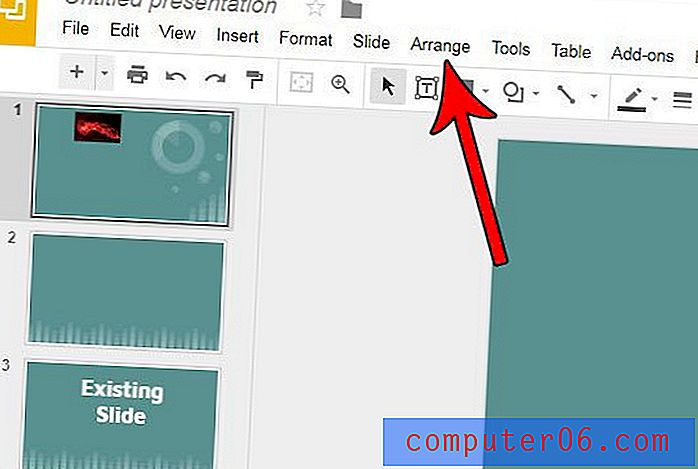
Passaggio 4: selezionare l'opzione Ruota, quindi selezionare la quantità e la direzione in cui si desidera ruotare l'immagine.
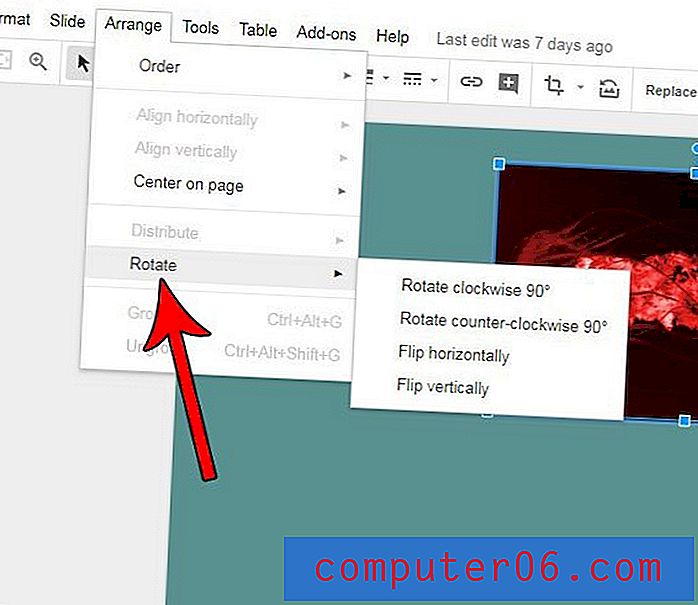
La tua foto ha bisogno di una piccola modifica prima di essere pronta per essere mostrata al tuo pubblico? Scopri come ritagliare un'immagine in Presentazioni Google e rimuovere le parti dell'immagine che non sono necessarie per la tua presentazione.